git查看本机 ssh 公钥,如果没有则直接生成公钥
1. 第一步查看git的ssh公钥是否存在
win+S 键打开搜索框,输入Git Bash并打开,或者直接找到git bash 右键打开git bash
cd ~/.ssh
如果目录存在,则表示有SSH秘钥。该目录下通常会有id_rsa.pub(公钥)和id_rsa(私钥)文件。
如果你只是想快速检查秘钥是否存在,可以使用以下命令:
法1:ls 一下查看当前的文件夹是否有公钥和私钥文件存在
法2:
if test -f ~/.ssh/id_rsa.pub; then echo "SSH公钥已存在"; else echo "SSH公钥不存在"; fi
法3:
if Exist ~/.ssh/id_rsa.pub (Echo SSH公钥已存在) Else (Echo SSH公钥不存在)
在Windows PowerShell中,你可以使用以下命令:
if (Test-Path ~/.ssh/id_rsa.pub) { "SSH公钥已存在" } else { "SSH公钥不存在" }
然后在Git Bash输入以下命名查看是否有密钥,如果没有图中蓝色的文件则没有密钥,需要重新生成,接着获取当前的蓝色文件里的公钥内容
cat ~/.ssh/id_rsa.pub
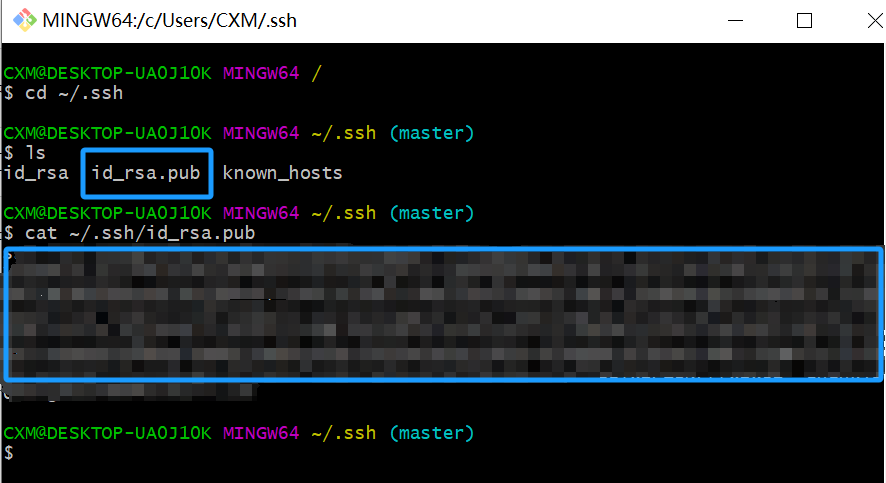
2.不存在则重新生成
ssh-keygen -t rsa -C "邮箱地址”
- 接着会确认存放公钥的地址,默认就是上面说的路径,直接enter键确认
- 接着会要求输入密码和确认密码,如果不想设置密码直接不输入内容 按enter键
直接回车到底即可,完成后输入以下指令即可查看,如果不是默认地址请自行更改下面的命令。
cat ~/.ssh/id_rsa.pub
3.添加SSH秘钥到GitLab
- 登录到你的GitLab账户。
- 点击右上角的用户头像,选择
Settings。 - 在左侧导航菜单中点击
SSH Keys。 - 在SSH Keys设置页面,点击
Add SSH Key。 - 在
Key文本框中粘贴你的SSH公钥。 - (可选)填写
Title来帮助你记住这个密钥。 - 点击
Add key保存。 - 完成以上步骤后,你的SSH秘钥就会被添加到GitLab账户中,之后就可以通过SSH进行安全地与GitLab仓库交互了
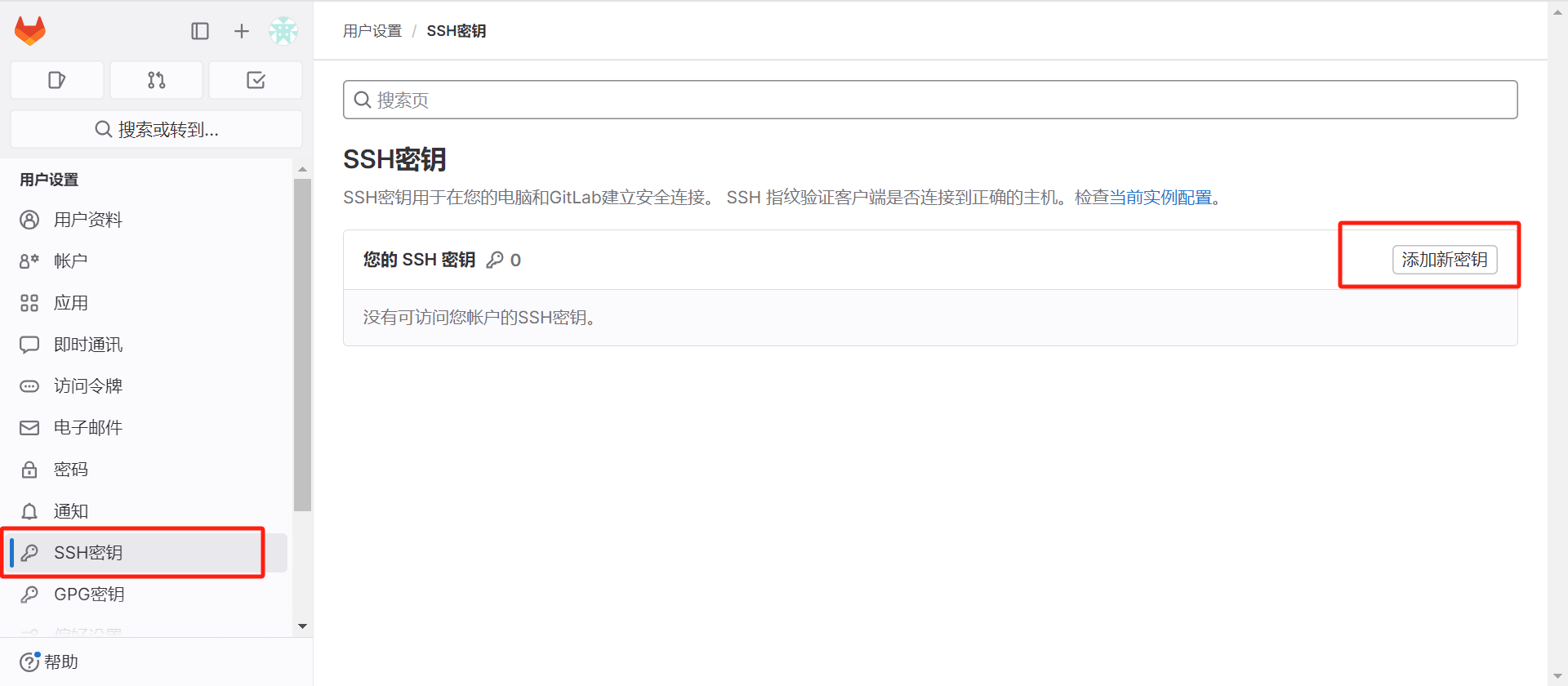
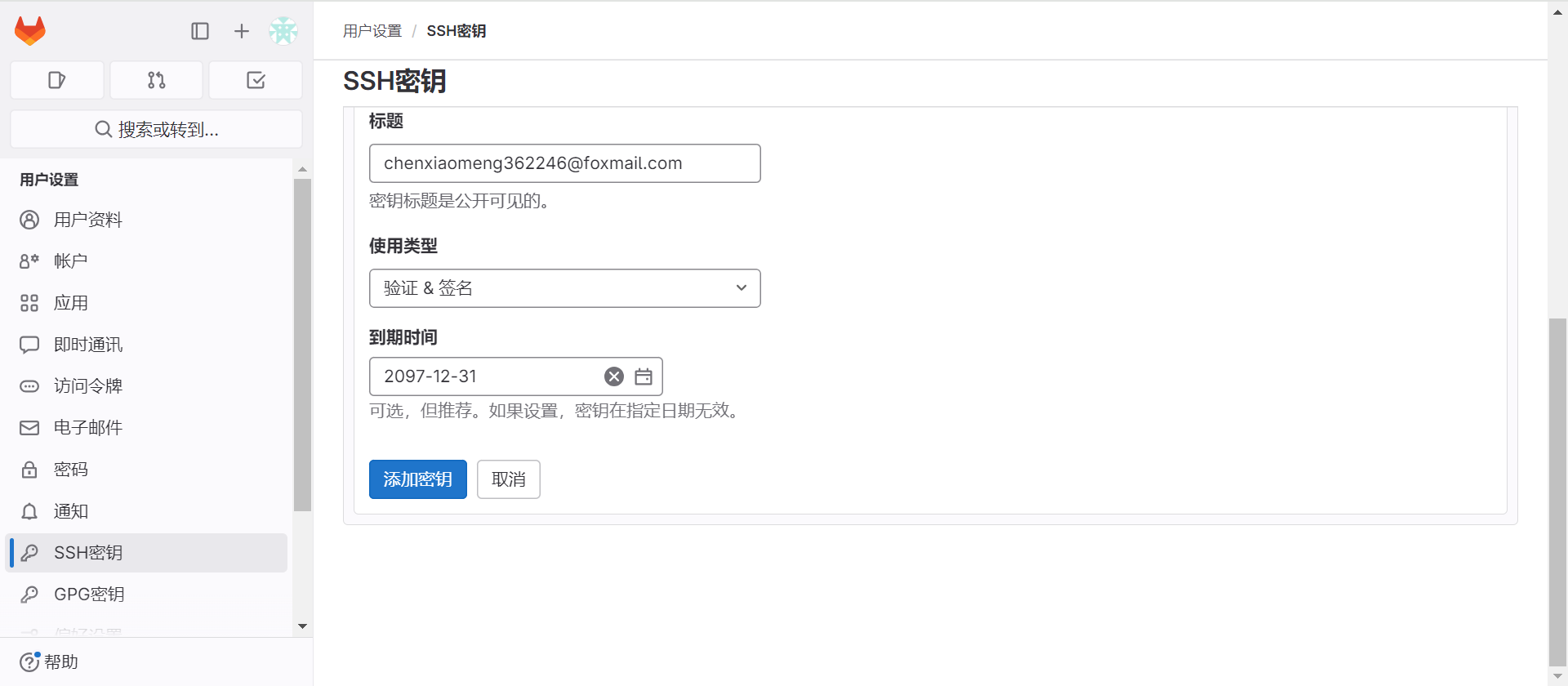
4、clone代码
错误示范:
git clone -b branch_base http://192.168.75.125/ugos-pro/autotest/nas_autotest/-/branches
地址记住不要带有分支目录 否则直接跳过登录会提示错误
提示错误:
fatal: unable to update url base from redirection:
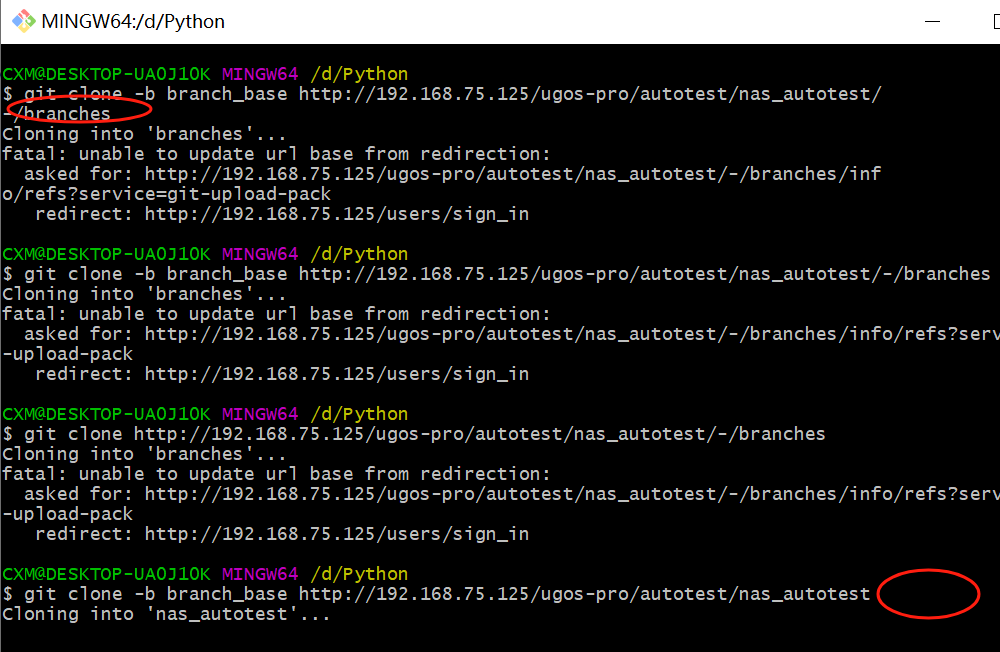
实际clone地址应该为
http://192.168.75.125/ugos-pro/autotest/nas_autotest
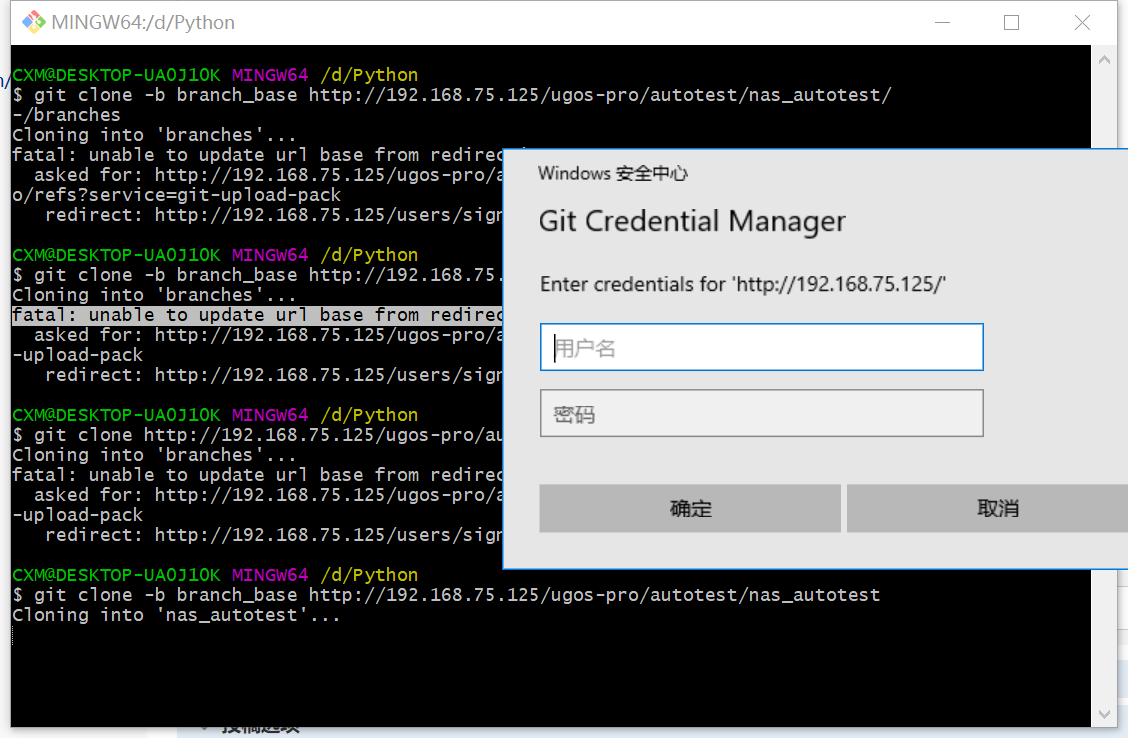
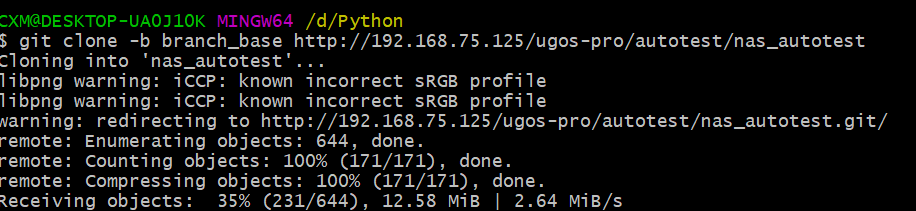
声明 欢迎转载,但请保留文章原始出处:) 博客园:https://www.cnblogs.com/chenxiaomeng/
如出现转载未声明 将追究法律责任~谢谢合作
分类:
Git



【推荐】国内首个AI IDE,深度理解中文开发场景,立即下载体验Trae
【推荐】编程新体验,更懂你的AI,立即体验豆包MarsCode编程助手
【推荐】抖音旗下AI助手豆包,你的智能百科全书,全免费不限次数
【推荐】轻量又高性能的 SSH 工具 IShell:AI 加持,快人一步
· 阿里最新开源QwQ-32B,效果媲美deepseek-r1满血版,部署成本又又又降低了!
· Manus重磅发布:全球首款通用AI代理技术深度解析与实战指南
· 开源Multi-agent AI智能体框架aevatar.ai,欢迎大家贡献代码
· 被坑几百块钱后,我竟然真的恢复了删除的微信聊天记录!
· AI技术革命,工作效率10个最佳AI工具
2021-05-25 Jmeter响应内容显示乱码问题的解决办法
2021-05-25 Jmeter(三)测试计划和线程组
2021-05-25 Jmeter(二)Jmeter目录介绍 & 元件介绍
2019-05-25 【cli命令集】
2018-05-25 【Python学习一】使用Python+selenium实现第一个自动化测试脚本